-
Tutorial Vivian - Ősz

Köszönet Viviane -nak, amiért engedélyezte számomra,
hogy elkészítsem ezt a fordítást.
Dank u vriendelijk Viviane!!!
Az eredeti leírás itt található:
© Fontos, minden szerzői jog az eredeti művészeket illeti.
A Tubek elkészítése sok és komoly munka,
ezért kérem, hogy a csövek vízjelét ne törölje senki, mindig hagyd érintetlenül.Az eredeti leírás PSPX2-vel készült, a forditást PSPX7 -el készítettem el,
de más változatokkal is elkészíthető.A leíráshoz használt pluginokat ITT találod.
Kellékek tartalma:Tubes:
A fő cső - Tube corinne.vicaire - automne 003 - 2015 - nincs a csomagban.
pays-93-Azalee.
Oiseau-4-Azalee.
Element-Viviane.
Element-1-Viviane.
Deco-Viviane.
Automne-Viviane.Maszk:
aditascreations_mask_25.
Preset Viviane_Les_67_Automne.
Dupla kattintással települ a megfelelő pluginbaPluginok:
Effects -Unlimited -BKG Kaleidoscope -Blueberry Pie.
Effects - Tramages - Tow the Line.
Effects -Toadies - Weaver.
Effects -AP01 - Innovations - Lines - Silverlining - Dotty Grid.
Effects - Eye candy 5 impact-Perpective Shadow.1.
Színkód:

Előtér szín:#1d0911Háttér szín:#e1bc8b.
2.
Nyisd ki az Alfa_Les_67_Automne.
Window - Duplicate (or shift+D) - Close the original and proceed on the copy.3.
Gradient Linear.
4.
Öntsd ki a Gradienttel.5.
Effects -Unlimited -BKG Kaleidoscope -Blueberry Pie.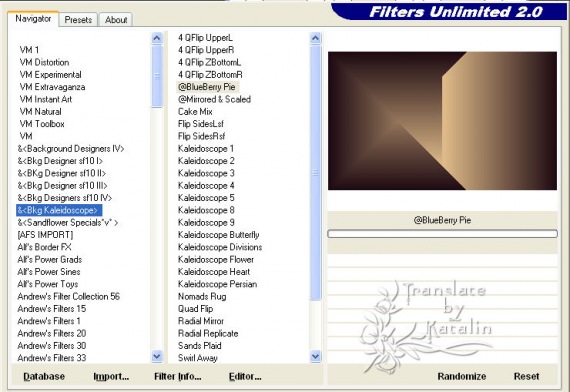
6.
Load Selection From Alpha Channel - Selection 1.
Selections - Promote Selection to Layer.
7.
Effects - Tramages - Tow the Line.
Selections - Select None.8.
Effects - Image - Effects - Seamless Tilling.
9.
Effects -Toadies - Weaver.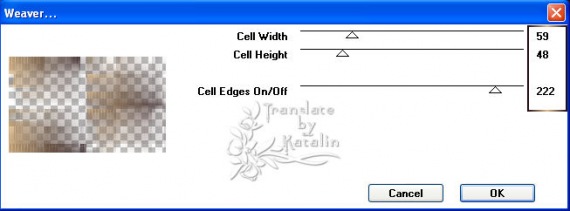
Blend Mode - Overlay - Layer Opacity 76.10
Layers - Duplicate.11.
Effects - Geometric Effects - Skew.
12.
Layers - New Raster Layer - Öntsd ki fehér színnel - #ffffff.13.
Layers - New Mask Layer - From Image.aditascreations_mask_25.

Layers - Merge - Merge Group.14.
Layers - Duplicate - Image - Mirror.
Layers - Layers Merge Down.15.
Aktiváld a Raster 1.
Layers - Duplicate - Image - Mirror.
Layer Opacity 47.16.
Most itt tartunk:

17.
Aktiváld a Raster 1.
Load Selection From Alpha Channel - Selection 2.
Selections - Promote Selection to Layer.18.
Layers - Layers Arrange - Bring to top.
**A kijelölés maradjon aktív **
19.
Nyisd ki a tube pays-93-Azalee.
Edit - Copy - Edit - paste as a new layer.
Image - resize 1x80% Az all layers NE legyen bejelölve.
Selections - Selections Invert - Katints a Delete-re a billentyűzeten.
Layer Opacity 85.
Layers - Layers Merge Down.20.
Selections - Selections Invert.
Selections - Modify - Select - Selections borders.
21.
Öntsd ki - #ffffff- Színnel.
Adjust - Add Noise.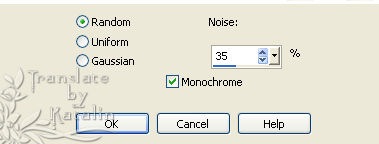
Adjust - Sharpness - Sharpen.
Selections - Select None.22.
Nyisd ki az Element-Viviane.
Edit - Copy - Edit - paste as a new layer.
Blend Mode -Soft Light.
Layers - Layers Arrange - move down 2X.23.
Aktiváld a legfelső réteget.
Nyisd ki a Deco-Viviane.
Edit - Copy - Edt - Paste as New Layer.
Looks good right away.
Layers - Duplicate - Layers Merge Down.24.
Aktiváld a layer copy of Raster1
Load Selection From Alpha Channel - Selection3.
Selections - Promote Selection to Layer.25.
Effects -AP01 - Innovations - Lines - Silverlining - Dotty Grid.
Selections - Select None.
Layers - Duplicate - Image Flip.
Layers - Layers Merge Down.
Layer opacity 66.26.
Aktiváld a legfelső réteget.
Nyisd ki az Element_1Viviane.
Edit - Copy - Edit - paste as a new layer.
Aktiváld a Pick toolt.
a következő parameterekkel:
Position X min -72.
Position Y 262.
Adjust - Sharpness - Sharpen more.
Layers - Layers Arrange - move down 2 X.27.
 .
.28.
Layers - Merge - All (Flatten)
Image Add Borders:29.
Image Add Borders Szimmetrikusan:1Pixel:#1d0911.
Image Add Borders Szimmetrikusan:1Pixel:#ffffff.
Image Add Borders Szimmetrikusan:1Pixel:#1d0911.
Image Add Borders Szimmetrikusan:15Pixel:#ffffff.
Image Add Borders Szimmetrikusan:1Pixel:#1d0911.
Image Add Borders Szimmetrikusan:3Pixel:#ffffff.
Image Add Borders Szimmetrikusan:1Pixel:#1d0911.30.
Image Add Borders Szimmetrikusan:40Pix:#ffffff.31.
Nyisd ki a tube corinne.vicaire - automne 003 - 2015.
Image -Mirror.
Edit - Copy - Edit - paste as a new layer.
Image - resize 1x88% Az all layers NE legyen bejelölve.
Effects - 3D Effects - Drop Shadow:14 7 40 22 Fekete.32.
Effects - Image Effects - Offset.H-min247 - V-min11.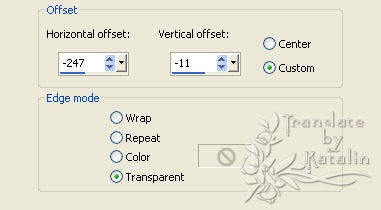
33.
Nyisd ki a tube Oiseau-4-Azalee.
Edit - Copy - Edit - paste as a new layer.
Image - resize 1x55% Az all layers NE legyen bejelölve.
Put right boven on the frame See example.
Adjust - Sharpness - Sharpen.34.
Nyisd ki az Automne-Viviane.
Edit - Copy - Edit - paste as a new layer.
Effects - 3D Effects - Drop Shadow:1 1 60 2 Black.35.
Effects - Image Effects - Offset. H292 - Vmin239.
36.
Effects - Eye candy 5 impact-Perpective Shadow
Viviane_Les_67_Automne.
37.
Layers - new raster layer - Tedd rá a vízjeled, vagy írd rá a neved.38.
Layers Merge All.
Image Add Borders Szimmetrikusan: 1 Pixel:#1d0911.39.
Image - resize - 900 Pixel.40.
Mentés másként... JPG.
Remélem tetszett ez a leírás és sikerült elkészítened,
A lap alján feltöltheted, hogy megmutasd nekem is.
Ez a leírás szerzői jog védett.
A lecke másolása és más weboldalon történő közzététele az engedélyem nélkül szigorúan tilos.Hivatalos tagja vagyok a TUT WRITERS INC. csapatnak
A tutorialokat rendszeresen jegyzik
És ezért védettek.2015 Szeptember 2.
Egy másik kép ami a leírás alapján készült:
3GizusTuesday 19th April 2016 at 23:52 Suivre le flux RSS des commentaires
Suivre le flux RSS des commentaires
 Add comment
Add comment
Képszerkesztés






















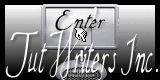




Katikám ! - ajándék ...